Don't Copy From This Blog...

El cambio en las condiciones de uso de Instagram y sus recientes problemas de seguridad han despertado el recelo de los usuarios. Te enseñamos cómo borrarte sin perder ninguna fotografía.
Nive:básico
Afinales del año pasado, Instagram anunció que cambiarían los términos de uso de su plataforma, lo que generó gran revuelo en la Red. El más polémico era el que permitiría explotarcon interés comercial los contenidos generados por sus usuarios, con lo que cualquier foto se convertía en susceptible de ser vendida.
Pese a que sus directivos trataron de rectificar más tarde aludiendo a un «error de comunicación», solo un mes después del aviso, Instagram había perdido la mitad de sus usuarios activos (desde 16 millones a tan solo 8), según un estudio de AppStats que fue desmentido por Instagram.
Hace pocos días el Instituto Nacional de Tecnologías de la Comunicación (INTECO) se hace eco de un descubrimiento de Nir Goldshlager sobre un peligroso fallo de seguridad en la red social para compartir fotografías que permitiría un ataque mediante el protocolo OAuth. Ante la nula respuesta de Instagram para solucionar el problema de seguridad, el Instituto recomienda una medida drástica: desactivar la cuenta.
Eso sí, si eres de los que quieren abandonar esta red, no te olvides de llevarte tus fotografías.
1. Instaport
Una de las formas más sencillas de descargar nuestras fotografías al ordenador es a través de Instaport, un servicio on-line completamente gratuito con el que podremos exportar las imágenes que hayamos subido nosotros mismos y otras que nos resulten de interés. Tras visitar la página web, introducimos nuestros datos de usuario en Sign in with Instagram, de modo que otorguemos a esta aplicación acceso a nuestra cuenta. En el apartado Choose export service, marcaremos la opción Download .zip file, con la que obtendremos un archivo comprimido con todas nuestras fotos (por el momento, la exportación a Facebook, Flickr o RSS no está disponible, pero anuncian que pronto lo estará).

A continuación, desde Advanced Options, podemos escoger entre descargar todas las imágenes, solo las más recientes, las subidas durante un periodo de tiempo determinado o incluir aquellas que hayamos marcado como favoritas o que contengan una etiqueta determinada. Cuando estemos listos, pulsamos sobre Start Export y comenzará el proceso de copia de seguridad. Al terminar, hacemos clic en Download Photos y ya estarán en nuestro poder.
2. 4k Stogram
En el caso de que prefiramos contar con una aplicación de escritorio, podemos instalar 4K Stogram, disponible en http://sourceforge.net/projects/four-k-stogram y compatible con Windows, OS X y Linux. Tras descargarla e instalarla, veremos una interfaz muy sencilla pero a la vez muy potente, ya que con solo escribir el nombre de usuario que nos interese (tanto el nuestro como cualquier otro) en el recuadro superior, se descargarán automáticamente todas las fotografías a una carpeta de nuestro disco duro. Por defecto, en Windows, lo hará en la carpeta Mis Imágenes\Stogram, y siempre que lo deseemos, haciendo clic derecho sobre cualquiera de las imágenes mostradas, iremos directamente a su ubicación tras seleccionar Show in folder.

3. Openphoto
Como alternativa de código libre, OpenPhoto es una herramienta muy recomendable y que nos permite almacenar las fotos de varias de nuestras redes sociales directamente en servicios en la Nube, como Dropbox, Box o Amazon S3. Tras registrarnos y escoger la plataforma en la que queremos guardar nuestras imágenes, podremos sincronizar la aplicación con nuestro perfil de usuario en Instagram y Facebook.
Existen dos opciones: una gratuita limitada a 100 fotos por mes y otra de pago, que nos permite usar un dominio propio e importar también desde Flickr o Picasa, sin límite alguno de subida. Además, si tenemos un dispositivo iOS, disponemos de app específica para no tener que recurrir a un ordenador (la de Android está en camino).
Desde la dirección https://openphoto.me/signup/free, podremos registrarnos, escogiendo un nombre de usuario e indicando nuestra plataforma de almacenamiento.

Date de baja en la polémica red
Una vez tengamos nuestras fotos a buen recaudo y hayamos tomado la decisión de abandonar Instagram, es el momento de borrar nuestra cuenta de forma definitiva. El proceso apenas nos llevará un par de minutos, pero conviene estar seguros antes ya que no hay posibilidad de dar marcha atrás.
4. Entra en tu cuenta
En primer lugar, nos dirigimos a http://instagram.com desde el navegador. En la pantalla principal, pinchamos sobre el apartado Tu Cuenta, en donde deberemos introducir nuestro nombre de usuario y contraseña. Aunque también podemos hacerlo desde la app que hayamos instalado en nuestro móvil, es mucho más fácil recurrir a un navegador, ya que tenemos más opciones disponibles y es más claro todo el proceso. Si nos interesa consultar antes de primera mano las políticas del servicio que han originado la polémica, haremos clic en Condiciones.
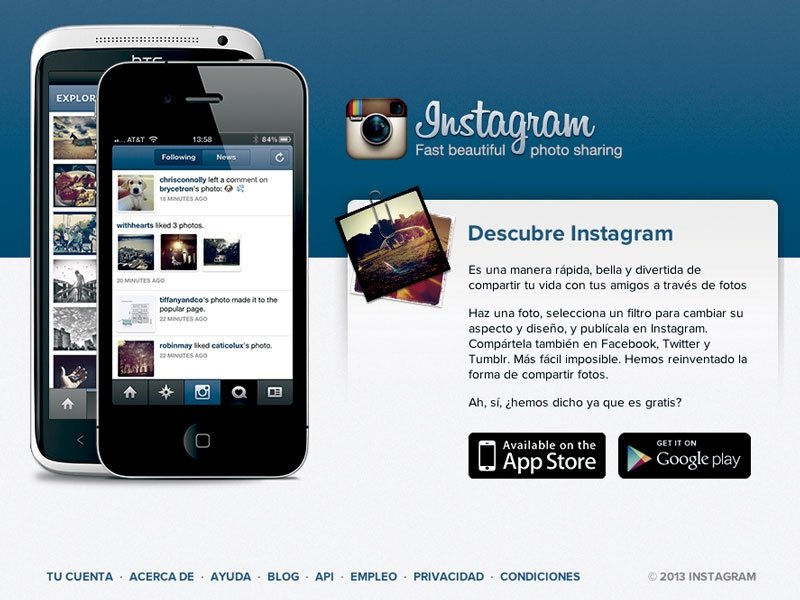
5. Edita tu perfil
Una vez nos hayamos logueado, en la sección de Editar perfil, acudiremos a la parte inferior de la pantalla, en donde encontraremos la opción para darnos de baja: Quiero eliminar mi cuenta.
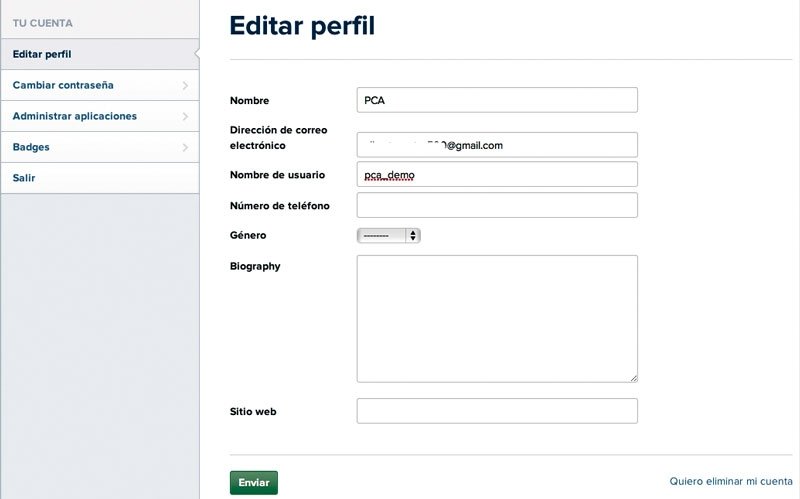
6. Indica un motivo para la baja
Antes de borrarnos del servicio, nos pedirá que indiquemos cuál es el motivo para hacerlo. En el caso que nos atañe, seleccionamos Me preocupa la privacidad. A continuación. introducimos nuestra contraseña para confirmar la eliminación de nuestro perfil de usuario. Este proceso no es reversible, con lo que no podremos volver a loguearnos con los mismos datos de usuario más adelante y todo el contenido asociado a nuestra cuenta quedará borrado de forma permanente. Al hacer clic sobre Desactivar permanentemente mi cuenta, el cambio se hará efectivo de inmediato y habremos dicho adiós a Instagram.
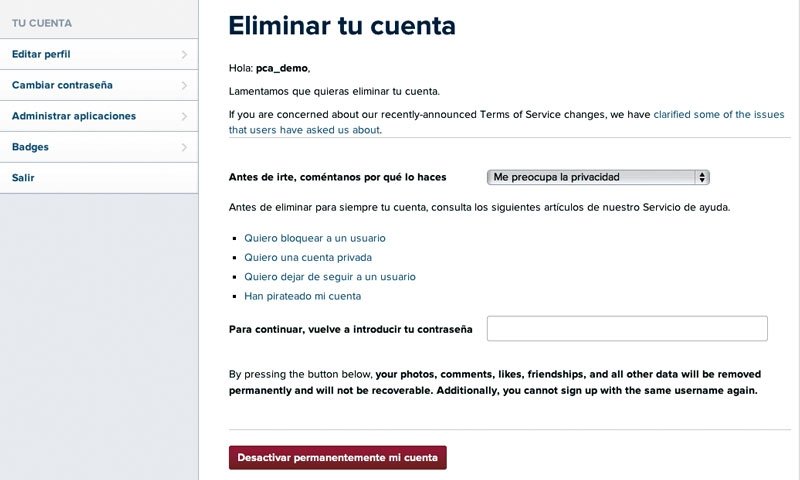









.jpg)



.gif)

0 comments:
Post a Comment